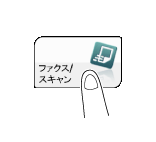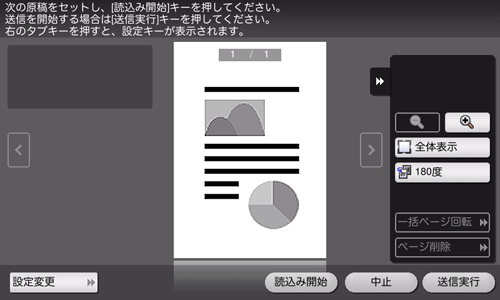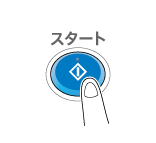ユーザーズガイド

仕上りを確認して送信する
原稿をセットします。
[ファクス/スキャン]をタップします。
ファクス番号を指定します。
読込む原稿のサイズを設定します。
原稿サイズは、[読込みサイズ]で設定します(初期値:[A4])。原稿サイズを正しく設定しないと、画像が欠ける場合があります。
必要に応じて、ファクス送信のオプション設定をします。
プレビュー(初期値:登録キー4)を押します。

原稿セット方向を選びます。
[実行]をタップするか、またはスタートを押します。
原稿が読込まれ、プレビュー画面が表示されます。
プレビュー表示を確認し、必要に応じてページの回転や設定を変更します。
引続き原稿を読込む場合は、原稿をセットしてから[読込み開始]をタップします。
送信を開始する場合は、[送信実行]をタップするか、またはスタートを押します。
画面右側のタブキーをタップすると設定キーを表示したり、非表示にしたりできます。設定キーでは、ページの回転や削除ができます。
ファクス以外の送信先も宛先に指定している場合、プレビュー表示はスキャン機能の設定変更画面が選択された状態で表示されます。ファクスのプレビュー表示を確認する場合は、[ファクス]をタップして、表示を切換えてください。
すべての原稿を読込み終えたら、[送信実行]をタップするか、またはスタートを押します。
送信が開始されます。